На телефонах Xiaomi (Redmi) вместе с официальной прошивкой поставляются много приложений разработанных этой компанией, в их число входит Mi Video.
Mi Video – это универсальное приложение для просмотра видео, это могут быть ролики, которые вы сняли самостоятельно, либо фильмы, которые вы загрузили в память телефона, либо ролики из интернета (предположительно источником онлайн видео является YouTube).
Пару лет назад Mi Video был обычным видеоплейером, он хорошо справлялся с задачей воспроизведения видео файлов, но в последнее время приложение активно развивается в сторону онлайн кинотеатра.
Содержание:
- Интерфейс Mi Video
- Как отключить Mi Video
- Назначение приложения по умолчанию
Интерфейс Mi Video
Сразу после запуска программы вы попадаете на экран «В тренде», который демонстрирует вам ролики из интернета, которые на текущий момент набрали большую популярность.

Предположу, что источником видео является YouTube, потому что Mi Video предлагает авторизоваться под Google аккаунтом для работы системы подписки на видео.
Обратите внимание на нижнюю навигационную панель, самым левым пунктом вы видите «Локальные». В этой вкладке отобразятся все ролики, находящиеся в памяти телефона, снятые вами на камеру или загруженные из сторонних источников.

Центральной иконкой «Моменты» вы включаете режим отображения коротких, не более 60 секунд, роликов из трендов или из подписок, если они у вас есть.

Далее мы видим вкладку «Загрузки», где сохраняются ролики, которые мы загрузили из интернета, в моём случае тут пусто.

Последним пунктом «Профиль» является страница настройки и авторизации.

Вернуться к содержанию
Как отключить Mi Video на Xiaomi
Программа Mi Video является системным, его нельзя удалить или запретить его вызов сторонними программами.
Всё, что возможно сделать – закрыть текущую сессию, чтобы выгрузить программу из оперативной памяти.
Для этого в общих настройках выберите «Приложения».

Теперь «Все приложения».

В списке найдите программу «Mi Видео».

В нижней панели нажмите на кнопку «Закрыть».

Вернуться к содержанию
Назначение приложения по умолчанию для видео вместо Mi Video
В операционной системе Android возможно задать приложение по умолчанию для воспроизведения любого типа контента. В нашем случае Mi Video является программой для запуска любых видеороликов, но мы можем это изменить.
Представим себе, что мы любим смотреть фильмы на Xiaomi, но пользуемся другим плеером и хотим, чтобы он запускался автоматически при выборе нужного нам фильма.
Для этого в общих настройках телефона найдите пункт «Приложения».

Далее «Все приложения».

В верхнем правом углу нажмите на иконку «Три точки» и во всплывающем меню выберите «Приложения по умолчанию».

Теперь ищем тип контента «Видео».

Мы видим все программы, которые установлены на Xiaomi, способные играть ролики, выбираем желаемую и возвращаемся на рабочий стол.

Вернуться к содержанию
Об авторе: MiMaster
Привет, меня зовут Тимур. Я с детства увлекался компьютерами и IT-Индустрией, мне это нравится, это моя страсть. Последние несколько лет глубоко увлёкся компанией Xiaomi: идеологией, техникой и уникальным подходом к взрывному росту бизнеса. Владею многими гаджетами Xiaomi и делюсь опытом их использования, но главное — решением проблем и казусов, возникающих при неожиданных обстоятельствах, на страницах сайта mi-check.ru
По умолчанию на смартфонах Xiaomi, Redmi, POCO, которые работают под управлением Android и оболочки MIUI, много встроенных Google и системных Mi-приложений. В любой момент можно удалить ненужные системные программы, если нет потребности в их функционале. Сама процедура не очень сложная. Необходимо только выбрать удобный для себя способ и внимательно выполнять все действия.
Навигация по странице
- Стоит ли отключать или удалять системные приложения?
- Какие системные приложения можно удалить на Xiaomi без последствий?
- Предустановленные программы, которые нельзя трогать
- Способ 1 – Отключение через настройки MIUI на телефоне
- Способ 2 – Удаление через Xiaomi ADB Fastboot Tools
- Способ 3 – Использование ADB AppControl
Стоит ли отключать или удалять системные приложения?
Это вполне разумный шаг в плане очистки памяти устройства от всего лишнего, проведения полной оптимизации MIUI или просто персонализации оболочки. Но подходить к вопросу нужно с умом и осторожностью.
Нужно понимать, что:
- При отключении происходит обычная деактивация. Сделать это можно средствами и самой MIUI, и сторонних утилит. Предустановленные программы больше не будут занимать оперативную память, использовать интернет-соединение, службу GPS и т.д. Но система видит их и уже после первой перезагрузки смартфона многие могут автоматически включиться обратно.
- При удалении происходит «заморозка». Здесь стандартные возможности MIUI ограничены. Поэтому все действия проводятся при помощи ADB. Приложения больше не отображаются в списке установленных, система не видит их и не может работать с ними. В случае необходимости инструменты ADB позволяют сделать восстановление. Вы не сможете превратить свой аппарат в кирпич даже при всем желании. А вот полное удаление без рута (root-прав) невозможно. Хотя, наверное, это и не нужно, если есть «заморозка».
Если отключить / удалить встроенные приложения, которые не отвечают за жизненно необходимые функции смартфона, можно получить некоторые преимущества. Например:
Снижается нагрузка на процессор и освобождается оперативная память.
Батарея дольше держит заряд, так как некоторые предустановленные программы плохо оптимизированы.
Улучшается производительность устройства.
В случае удаления важного системного приложения для операционной системы Андроид, работа мобильного устройства может быть нарушена. Некоторые функции могут работать неправильно, будут появляться разного рода ошибки. Поэтому перед выполнением каких-либо действий сначала целесообразно узнать, что можно безболезненно убрать из системы, а что нельзя трогать.
Как правило, набор программ по умолчанию на телефонах Сяоми, Редми и ПОКО зависит от региона и версии прошивки. Но есть такие, которые предустановлены в прошивках всех регионов. Именно с ними у пользователей возникает больше всего проблем. Штатные средства системы просто не позволяют избавиться от них.
Какие системные приложения можно удалить на Xiaomi без последствий?
Ниже представлены стандартные программы, удаление которых не повлияет на стабильную работу смартфона. К каждой прилагается краткое описание, чтобы понять, с чем имеете дело.
Данный список не стоит воспринимать как стандарт. Многое зависит от версии прошивки на устройстве.
Итак, без вреда для системы смело можете избавиться от:
- Analytics – сервис-шпион, который постоянно мониторит действия пользователя и по несколько раз в день отправляет отчеты на сервера компании. Еще отвечает за рекламу в стандартных приложениях. Поэтому можете снести в первую очередь.
- Меню SIM-карты – еще один вредный сервис, который позволяет сотовому оператору показывать рекламу на экране вашего устройства различных своих платных подписок.
- Android Auto – специальный сервис для водителей, который позволяет более удобно пользоваться телефоном за рулем.
- Android R Easter Egg – пасхалка (скрытая мини-игра) на Android 11. В каждом из поколений операционной системы своя пасхалка и разные названия. Это как пример.
- Browser – стандартный обозреватель, которым мало-кто пользуется. Вы, скорее всего, в том числе.
- Bookmark Provider – менеджер закладок для стокового браузера.
- BugReport и Whetstone – позволяет отправлять отчеты при возникновении ошибок в работе устройства. Кстати, эта утилита влияет на быстродействие.
- Calculator и Calendar – здесь все ясно. В случае использования сторонних утилит, обладающих лучшим функционалом и возможностями, избавляемся от этих.
- CellBroadcastReceiver – функция оповещение населения. Сообщает о возникновении чрезвычайных ситуаций в регионах Азии. Соответственно, в нашей стране нет никакой пользы от этого приложения.
- DuoDuo – видео чат от компании Google.
- E-mail – стандартная утилита для электронной почты. Как правило, большинство пользователей Андроид заводят почтовый аккаунт Gmail. Поэтому удаление этого софта вполне целесообразно.
- Facebook App Installer, Facebook App Manager, Facebook Services – все эти инструменты можно удалить. Само приложение социальной сети будет работать корректно.
- Games (Mi App Store) – игры. Это магазин софта от Xiaomi, аналог Google Play. Нет смысла держать два одинаковых приложения, тем более в маркете американского гиганта выбор огромнейший.
- Google Play Музыка и Google Play Фильмы – и так всем понятно, что это такое. Как раз на их примере будем демонстрировать выполнение задачи ниже.
- Google Maps (Карты) – не всем пользователям подходит это программное обеспечение. Если вы из их числа и отдаете предпочтение какому-то аналогу, то смело избавляйтесь.
- GoogleFeedBack – инструмент для отзывов обо всех встроенных приложениях от компании Google. Влияет на скорость работы гаджета.
- Google Partner Setup – позволяет авторизоваться с помощью своего Гугл-аккаунта в любых других сервисах и утилитах, которые поддерживают такую возможность. Во многих случаях вещь удобная, но, если не пользуетесь, можно убрать из системы.
- Joyose – это развлекательный сервис, ориентированный на китайскую аудиторию.
- Mi Coin – виртуальные монеты, которые можно заработать в сообществе Mi Community за свою активность, а затем поменять на какие-то подарки. Для нас нет никакой пользы, так как действует только на территории Китая.
- Mi Link Service – обеспечивает обмен файлами между смартфонами Xiaomi с разными версиями MIUI.
- Mi Video – стандартный проигрыватель для видео.
- MSA – еще один из инструментов аналитики. Влияет на быстродействие смартфона, так как висит в фоновых процессах и использует ваш Интернет-трафик. Также связан с рекламой.
- PrintSpooler, CloudPrint, FingerprintService, Системный сервис, Спулер печати – отвечают за печать файлов со смартфона. Минимально влияют на скорость работы аппарата.
- StepsProvider – это дополнение к штатному шагомеру. Влияет на скорость работы смартфона.
- Stk – предоставляет доступ к дополнительным функциям вашего сотового оператора.
- Updater – отслеживает выход обновлений фирменной оболочки MIUI и иногда оповещает об этом надоедливыми напоминаниями. Если такая опция не нужна, и вы привыкли вручную проверять доступность свежих версий MIUI, то смело можете стирать.
- Weather – погода. По сравнению с другими бесплатными погодными приложениями, это отстает в плане настроек и возможностей. Поэтому можете удалить и найти лучшую альтернативу в магазине приложений Google Play.
- Сервисы и обратная связь (Services & Feedback) – позволяет писать письма разработчикам MIUI о багах прошивки. Если никогда таким не занимаетесь, то можете удалять.
- Специальные возможности для Android – инструмент, который предназначен для управления смартфоном людьми с ограниченными возможностями. Кстати, позволяет в случае необходимости обойти блокировку телефона Гуглом. Поэтому взвешивайте все «за» и «против» при деактивации.
- Цифровое благополучие – еще один инструмент от Гугл, который предназначен для создания статистики об использовании устройства и её демонстрации в профиле пользователя. Соответственно, для сбора статистики работает в фоновых процессах и жрет заряд батареи.
Предустановленные программы, которые нельзя трогать
Есть встроенные приложения, без которых просто невозможна нормальная работа MIUI и функционирование смартфона. Их не рекомендуется отключать, а тем более удалять.
Среди таких:
- AccountAndSyncSettings – обеспечивает синхронизацию данных (контакты, календарь, заметки и т.д.) с вашим Google-аккаунтом, который привязан к смартфону.
- ApplicationsProvider – отвечает за работу с любыми программами (их установка, просмотр списка установленных, удаление).
- BackupRestoreConfirmation – важная утилита, с помощью которой создаются резервные копии системы и файлов, восстанавливается система или делается сброс настроек к заводскому состоянию.
- BadgeProvider – отвечает за возможность отправки и получения текстовых сообщений и электронных писем.
- BestGroupPose – инструмент для стандартной утилиты «Камера».
- BluetoothAvrcp, BluetoothOpp и BluetoothServices – все эти компоненты необходимы для функционирования беспроводной технологии Bluetooth.
- CallSetting – все, что связано с работой голосовых вызовов: звонок, ожидание, ответ, переадресация.
- Contacts и ContactsProvider – все, что связано с телефонной книгой: создание и просмотр контактов, история звонков и так далее.
- DialertabActivity – предоставляет возможность набора номеров.
- Shutdown – контролирует ресурсы аккумулятора, выводит информацию на экран телефона о текущем заряде батареи и уведомление о скором выключении устройства из-за низкого заряда.
- MediaProvider – отвечает за воспроизведение всех звуковых файлов.
- Сервисы Google – необходимы для работы системных и сторонних приложений, привязанных к сервису Google Play.
Способ 1 – Отключение через настройки MIUI на телефоне
В начале уже отмечалось, но еще раз напомним, что средства операционной системы не позволяют провести удаление предустановленных Google и Mi приложений в смартфонах Xiaomi, Redmi, POCO. Есть возможность только отключить их и остановить работу, так сказать “заморозить”. После этого они перестают использовать ресурсы телефона и висеть в фоновых процессах.
Один из представленных ниже вариантов должен привести к желаемому результату. Порядок действий может немножко отличаться в зависимости от модели устройства и используемой версии прошивки.
Вариант 1. Перейдите в «Настройки», выберите «Приложения и уведомления», далее «Показать все». В появившемся окне найдите нужное. В качестве примера проведем отключение встроенного сервиса «Google Play Музыка». Просто нажмите «Отключить приложение».
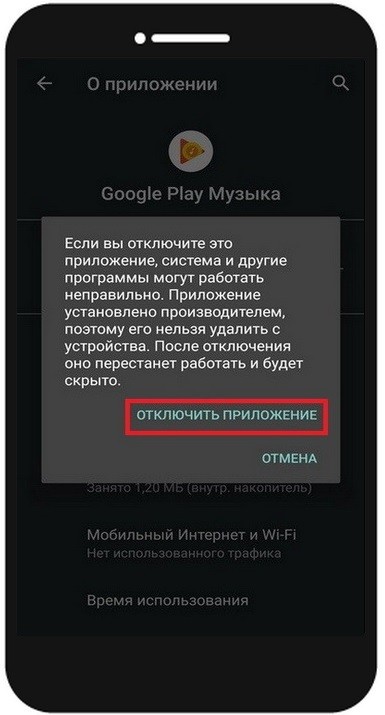
Вариант 2. Не во всех версиях прошивки доступна такая кнопка, как на скриншоте выше. В таком случае попробуйте запустить «Настройки» и в поле «Поиск настроек» введите «Изменение системных настроек». Выберите раздел с одноименным названием, а далее «Все приложения», затем в списке отключите ненужные.
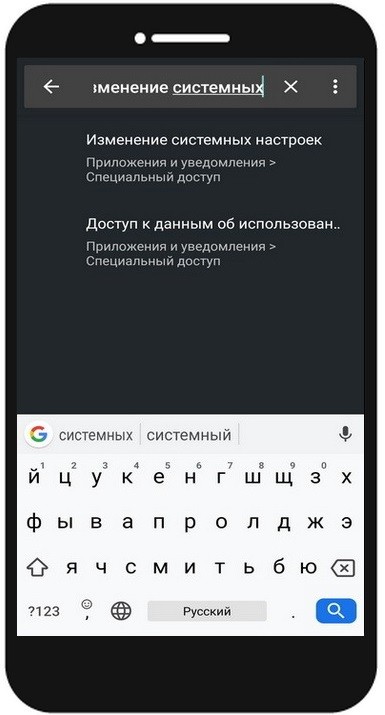
Вариант 3. Так же для этой задачи можно использовать Redmi System manager – Disable System Apps No Root. Утилита довольно давно доступна в Плей Маркете и многим продвинутым пользователям хорошо известна.
- На главном экране выберите вкладку с корзиной «Remove Apps».
- Система сама перебросит в нужный раздел. Напомним, что сюда можно легко попасть и любым из двух описанных выше вариантов. Но для удобства знакомим вас с разными способами, кому что удобнее в работе.
- Просто прокручиваете список утилит и избавляетесь от всего ненужного. К примеру, возьмем Цифровое благополучие. Сначала нужно нажать кнопку «Остановить», а затем «Отключить».
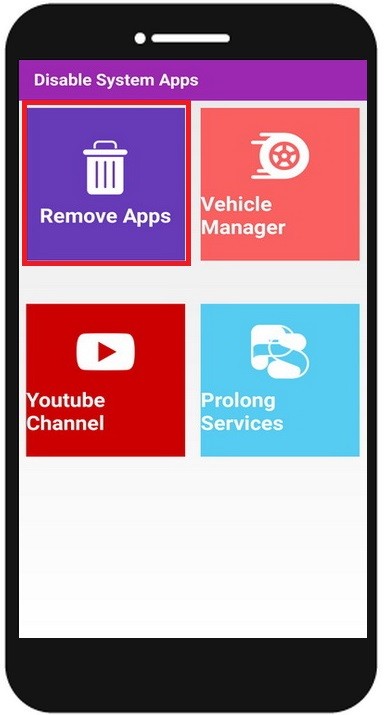
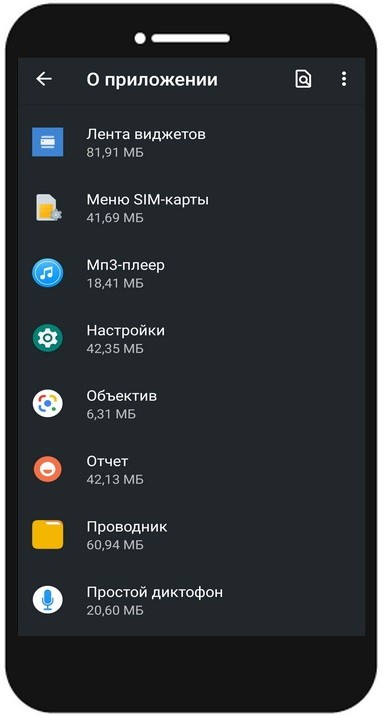

Если возникнет необходимость снова задействовать ранее “замороженные” утилиты, то в интерфейсе Redmi System manager нажмите на «Все приложения» – «Отключенные» – в любом из нужных проведите активацию, нажав «Включить».

Способ 2 – Удаление через Xiaomi ADB Fastboot Tools
Чтобы выполнить все необходимые действия, потребуется персональный компьютер или ноутбук, установка драйвера для вашего смартфона, желательно оригинальный USB-кабель и специальная программа.
Скачать последнюю версию можно на github.com, где это ПО выставляет сам разработчик. Распространяется в формате jar. Для запуска такого файла на Windows дополнительно требуется установка Oracle Java или OpenJDK. Ссылки указаны на официальные сайты, где можно бесплатно скачать ПО.
Процесс состоит из нескольких этапов:
Этап 1 – включение на смартфоне опции «Отладка по USB».
Если до сегодня вы еще ни разу не пользовались этим системным инструментом, то для включения необходимо сначала активировать «Режим разработчика».
- Перейдите в «Настройки», откройте раздел «О телефоне», 7 раз подряд нажмите на пункт «Версия MIUI». В случае с Xiaomi на AndroidOne путь немножко другой: «Настройки» – «Система» – «Об устройстве» и 7 раз нажмите на пункт «Номер сборки». Система сообщит о том, что «Вы стали разработчиком».
- Теперь вернитесь на шаг назад и найдите новый пункт меню «Для разработчиков». Он находится в разделе «Расширенные настройки» (MIUI) или «Система» (AndroidOne). Пролистайте список к разделу «Отладка». Включите режим отладки при подключении телефона к ПК по USB.

Этап 2 – подключение смартфона к компьютеру.
После подключения откройте на телефоне шторку уведомлений. Нажмите на уведомление «Зарядка устройства через USB» или подобную строку, чтобы выбрать режим работы USB «Передача файлов». На многих моделях окошко с выбором режима всплывает автоматически.
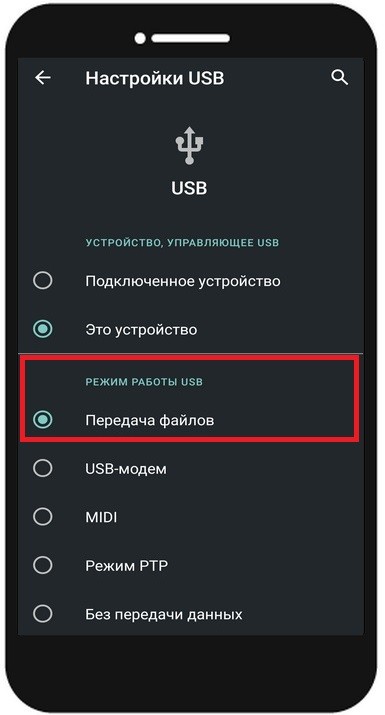
Windows начнет установку драйвера устройства. Как правило, в операционной системе Windows 10 и новее установка драйвера происходит в автоматическом режиме при первом подключении телефона к компьютеру. Пользователи Windows 7 и 8 могут столкнуться с проблемой, что Xiaomi ADB Fastboot Tools не видит подключенное устройство. Тогда придется найти и установить ADB драйвер вручную.
Этап 3 – работа непосредственно с Xiaomi ADB Fastboot Tools.
- Запустите ADB Fastboot Tools. Если при запуске выдает ошибку с кодом 0xc000007b, установите или обновите Net Framework. Посетите официальную страницу Microsoft, где можно получить рекомендованную версию этого программного обеспечения.
- На экране смартфона появится окно с запросом на авторизацию, которую нужно подтвердить.
- Через несколько секунд в окне программы в блоке «Device Info» отобразится информация о вашем мобильном устройстве, а в блоке «Status» – Device connected in ADB mode!» На вкладке «Uninstaller» отображается список системных Mi и Google программ, которые потенциально могут присутствовать в памяти смартфона Xiaomi, Redmi, POCO.
- К примеру, выберем для удаления сервисы Google Play Movies и Music. Далее нажмите кнопку «Uninstall».
- В окошке «Status» можете наблюдать за процессом удаления и увидеть результат.
- На этом процедура завершена. Все изменения сразу же вступают в силу. Перезагружать смартфон не нужно. Если в будущем вдруг понадобится восстановление, то воспользуйтесь вкладкой «Reinstaller».
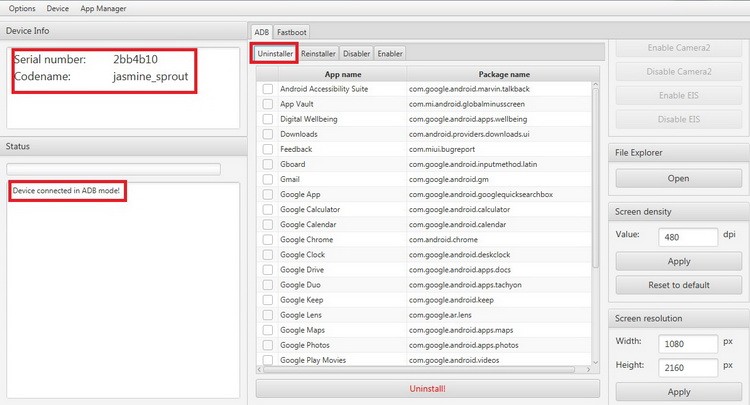
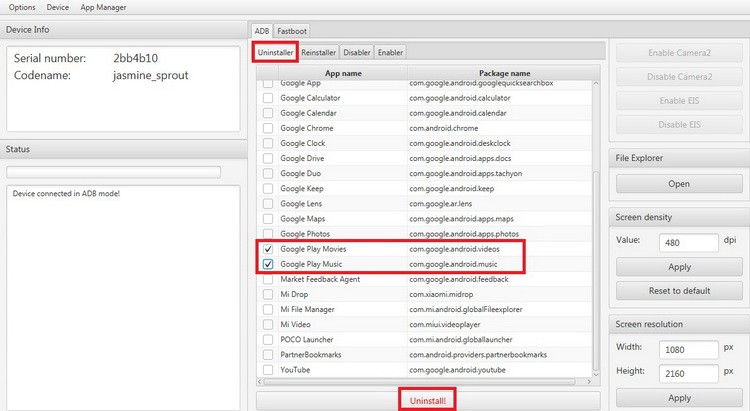
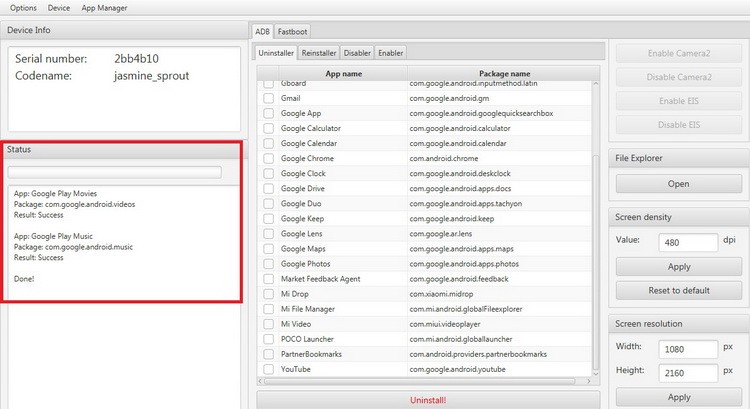

Способ 3 – Использование ADB AppControl
ADB AppControl – многофункциональная программа с интуитивно понятным интерфейсом, в котором очень сложно запутаться даже новичку. Позволяет делать с приложениями абсолютно всё, что только возможно через ADB.
По сравнению с рассмотренной выше Xiaomi ADB Fastboot Tools, здесь все меню на русском. Также есть некоторые другие преимущества, направленные на удобство использования, о чем будет сказано ниже. После первого запуска появляется краткая инструкция со способами подключения.
Одинаково хорошо работает на Windows версий 7/8/8.1/10/11 с установленным NET Framework 4.6.2 или новее. Подходит не только для Xiaomi, но и для любых Android с версией от 7.0.
Обычно на новых версиях Windows драйвер для мобильного устройства устанавливается автоматически сразу после первого подключения. На Windows 7 и 8 у пользователей часто возникают проблемы с автоматической установкой драйвера. Соответственно, потребуется ручная установка драйвера, чтобы устройство успешно определилось.
Все действия очень похожи на те, которые описаны в блоке выше.
- Первым делом нужно скачать ADB AppControl на компьютер. Вот ссылка на официальный сайт разработчика.
- Установка стандартная. Правой кнопкой мышки нажмите на файл «ADBAppControl.exe» и выберите «Запуск от имени администратора».
- Далее нужно подготовить сам смартфон. Для этого пройдите по пути «Настройки» – «Об устройстве» – 7 раз нажмите на «Версия MIUI» или «Номер сборки», если у вас устройство от Xiaomi на чистом Android. Появится сообщение, что открылись права разработчика.
- Вернитесь назад в «Настройки» – «Расширенные» (или «Система») – «Для разработчиков» – найдите «Отладка по USB» и активируйте эту функцию. Иногда проще просто в поле «Поиск настроек» ввести слово «отладка» и система сама перенаправит в нужное место.
- Подключите смартфон к компьютеру. Чтобы избежать возможных трудностей, лучше всего использовать родной USB кабель. Если нет такой возможности, то подойдет любой проверенный. При этом рекомендуется подключиться непосредственно к USB портам, а не через какой-либо usb-хаб и удлинитель. При подключении выберите в «шторке» режим работы USB «Передача файлов». Если устройство не определяется, попробуйте переключится на другие доступные режимы. Например, MIDI, режим PTP, только зарядка.
- Во время первого запуска ADB AppControl, когда распознается модель устройства, в главном окне появится строка «Ожидание. Разрешите отладку на вашем устройстве». Если увидите сообщение об ошибке, что устройство долго не отвечало и было отключено, проверьте, не находится ли телефон в режиме экономии энергии или спящем режиме.
- В свою очередь, на экране телефона увидите окно с предложением разрешить отладку при подключении к этому ПК. Согласитесь, нажав «ОК».
- Далее система предложит установить на устройство сервисное приложение под названием ACBridge. Оно отвечает за отображение иконок приложений и их полных названий. Поэтому согласитесь, нажав кнопку «Да».
- Теперь в интерфейсе «ADB AppControl» увидите установленные приложения, как встроенные в прошивку по умолчанию, так и все сторонние. Для удобства можно переключится на вкладку только «Системные».
- Остается выбрать ненужные вам, но которые входят в список разрешенных для деактивации (смотрите выше в соответствующем блоке статьи). Незнакомые названия лучше не трогать. На нашем примере подключена модель Xiaomi Mi A2. Для удаления выбраны Google Play Музыка, Google Play Фильмы и Google Новости. Затем справа внизу выбирается соответствующая команда – отключить или удалить. Не забудьте нажать «Применить».
- Очень полезная опция, которая здесь присутствует – это возможность создать резервную копию apk-файлов перед удалением. Рекомендуется выбрать «Да».
- Начнется процесс выполнения задачи и через некоторое время увидите сообщение об успешном завершении.
- На этом все! Если вдруг понадобится восстановление, выберите пункт «Удаленные», затем в списке отметьте нужные и нажмите кнопку «Восстановить».
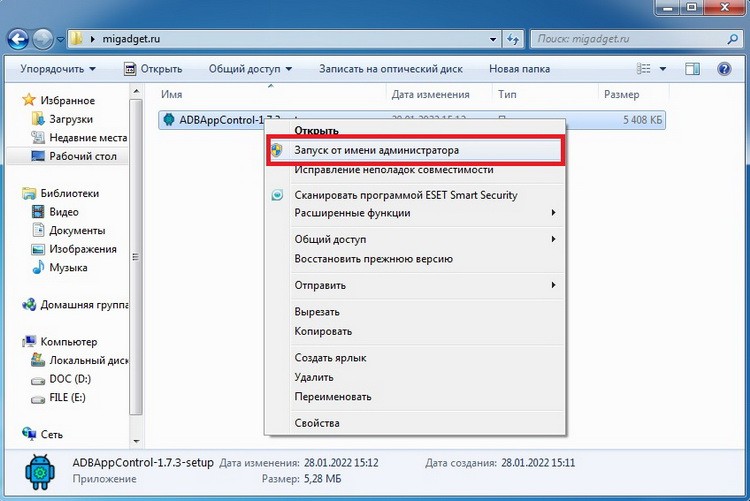
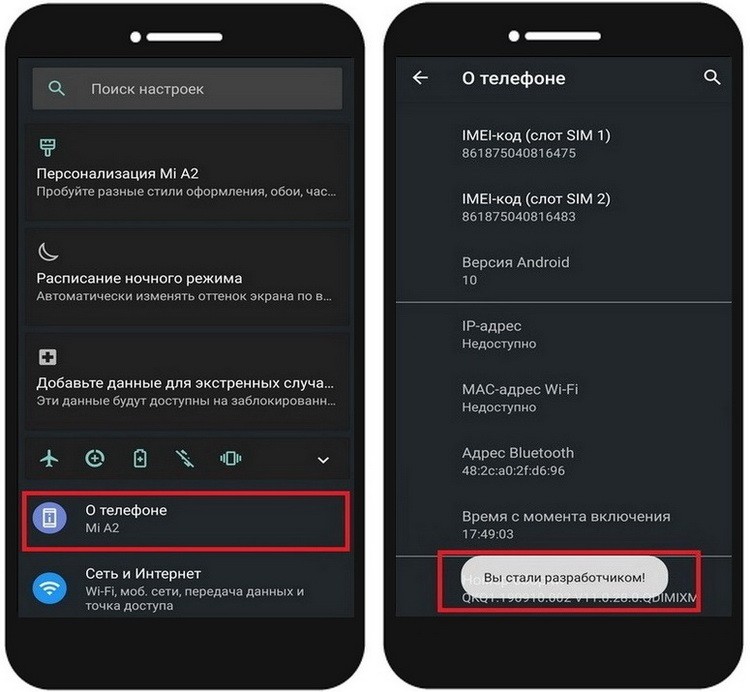
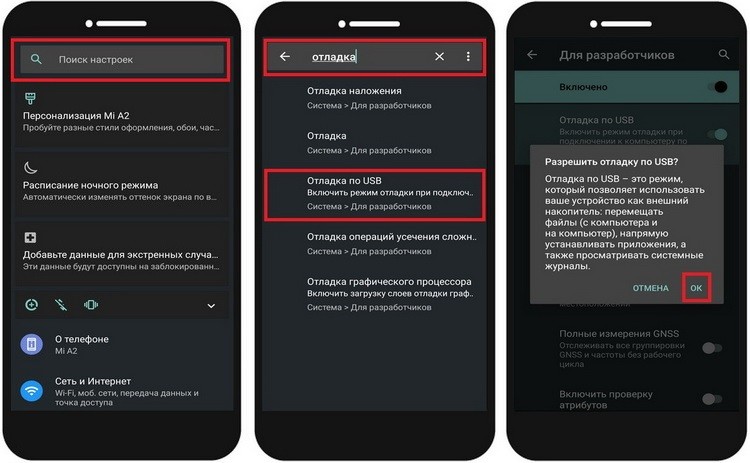


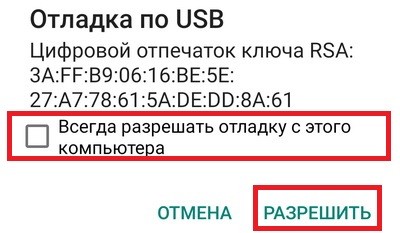

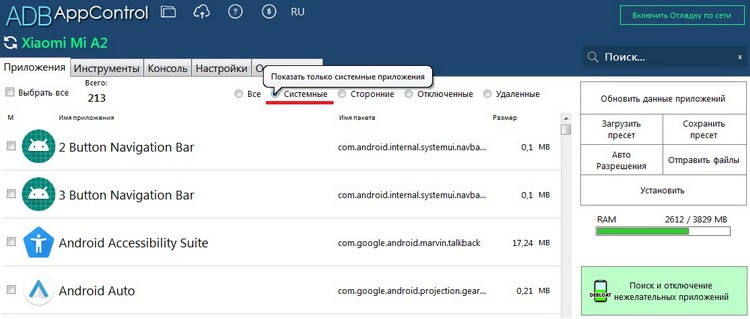
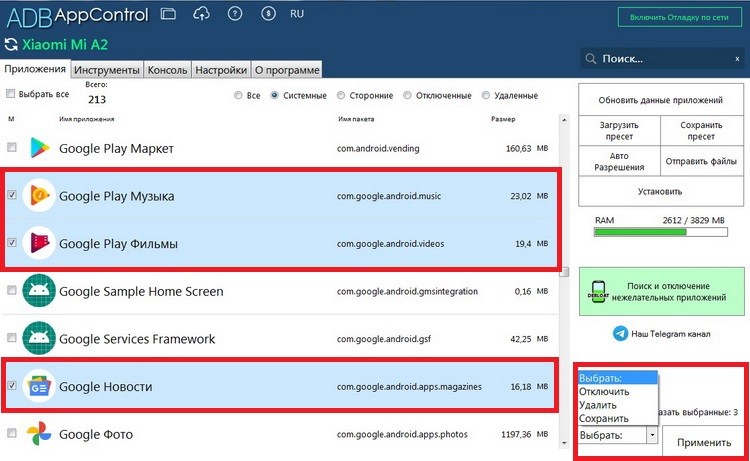

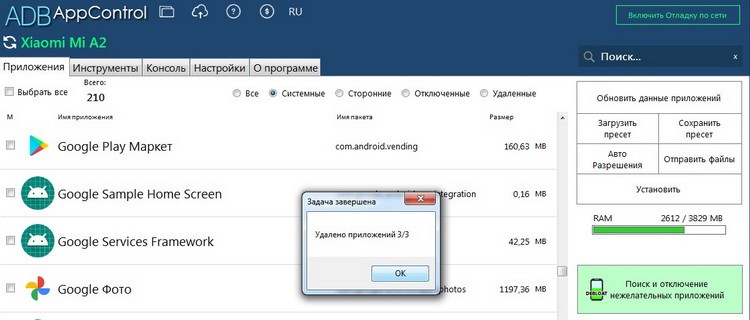
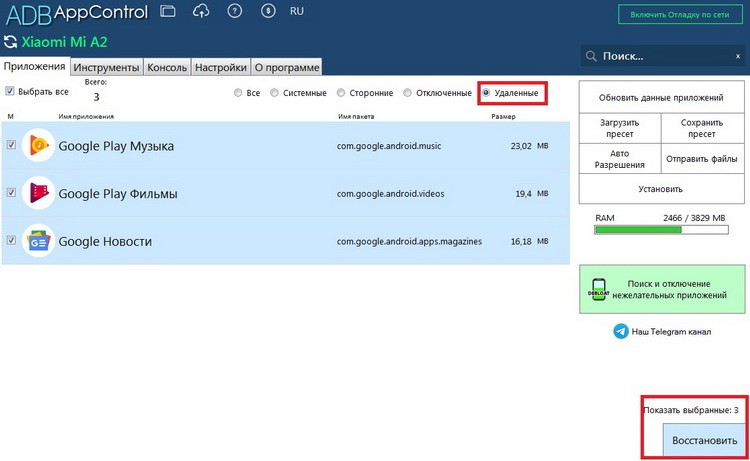
Как видите, все очень просто.
Что еще интересно, для автоматизации решения таких задач в ADB AppControl есть «Поиск и отключение нежелательных приложений».

Запускается специальный мастер для сканирования, предлагающий несколько уровней очистки от ненужных предустановленных утилит. Правда, бесплатно доступен только «Базовый уровень». Остальные – «Безопасный», «Средний» и «Максимальный» открыты только в платной расширенной версии ПО. К каждому уровню сразу прилагается расшифровка.
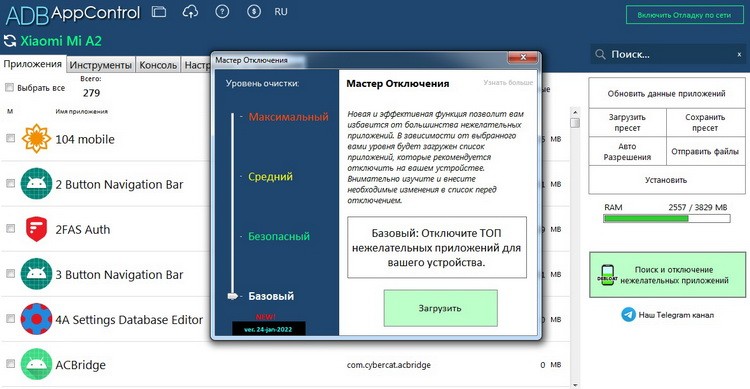
Если воспользоваться любым из этих уровней очистки, через некоторое время появится окно с количеством в принципе ненужных утилит и сервисов конкретно для вашего устройства. Например, в нашем случает таких всего 9 штук.
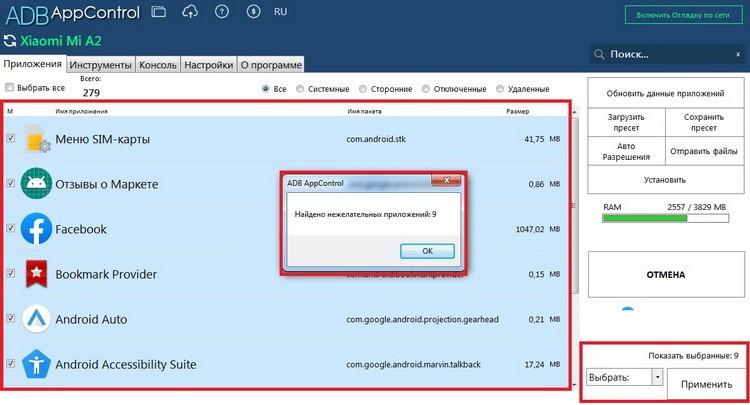
Прежде чем приступать к каким-либо действиям, рекомендуется внимательно изучить этот список, чтобы выбрать действительно лишнее для вас и не нарушить функционал системы.
Способ 1 — Отключение через настройки MIUI
21.62%
Способ 2 — Удаление через Xiaomi ADB Fastboot Tools
41.39%
Способ 3 — Использование универсальной программы ADB AppControl
36.99%
Проголосовало: 865
 Денис Романович
Денис Романович
31.01.2021
Я не спрашиваю про то, что его вообще можно удалить, а про то, что мне не удобно, когда я хочу посмотреть видос в галереи, кидает в Mi video.Будут ли видосы воспроизводится, но уже в галереи?
 Хомяковский
Хомяковский
30.01.2021
Так ты поставь галочку «всегда использовать это приложение» и выбери галерею:| одного раза хватило, чтоб Mi не вылезало
 Алекс
Алекс
30.01.2021
Нельзя без рут прав удалить. У родной галереи нет проигрывателя. Вообще скачай с плеймаркета мх плеер, самый крутой проигрыватель
 Woker
Woker
30.01.2021
Удалить нельзя.
Но ты можешь отключить автоматическое включение в этом приложении.
Просто зайди в настройки, все приложения, mi video и там сбросить настройки по умолчанию, теперь при открытии файла у тебя будет выбор как открыть
 Гость
Гость
08.07.2022
Мне просто интересно, кому в голову пришло встраивать в смартфон б. Ский MI video? А конкретно — что за дегенерат сделал так, чтобы это медленное примитивное г.но открывало ютубовские ссылки. А теперь борюсь с телефоном, пытаясь его заставить открыть ютуб-видео родным ютубовским приложением. Бесполезно.
 Гость
Гость
18.08.2022
А если «ми видео» выкорчевать и заместить их плеером, не будет ни каких там:»лагов»-«багов»?
 Гость
Гость
18.08.2022
А если «ми видео» выкорчевать и заместить их плеером, не будет ни каких там:»лагов»-«багов»?
 Гость
Гость
07.09.2022
>А теперь борюсь с телефоном, пытаясь его заставить открыть ютуб-видео родным ютубовским приложением. Бесполезно. Надо зайти в настройки телефона -> все приложения -> mi video и удалить обновления, мне только это помогло, пробовал через всякие Hidden Settings, фиг, но там я явно увидел что Mi Video зарегистрировало себя за ютубом, казлы.
 Гость
Гость
21.10.2022
Извините, а ведь если у меня там нет аккаунта и всё мои видео/фотки которые они там есть, их там другие пользователи видят?
 Гость
Гость
05.01.2023
Реально помогло только удаление обновлений «Mi видео»
- На сяоми редми 6A Не устанавливается приложение. Пишет приложение не установлено Пытаюсь скачать приложение выдаётся с памятью все в порядке 1.5Gb свободно
- На телефонах xiaomi можно после обновления прошивки удалить этот файлик можно это сделать на realmi и если можно то как Объясните просто эти обновы так много весят Дак и за этот месяц я уже два раза обновил
- Как удалить приложение Ютуб на Xiaomi? Мне не дают удалить Ютуб. Что google о себе возомнил, может мне не нужен Ютуб!
- Если удалить основное приложение на телефоне xiaomi, то удалится и его клон? Хочу удалить основное приложение, но при этом оставить клон. Возможно ли это?
Добавить комментарий
Оболочка MIUI смартфонов Xiaomi, Redmi и POCO выглядит достаточно красиво и работает быстро. Но в фирменной ОС большое количество предустановленных программ по умолчанию, которые большинству пользователей не нужны. Удалить системные приложения на Xiaomi не очень сложно.
Приложения по умолчанию — это программы, которые были установлены в прошивку разработчиками. Как правило, удалить их обычными средствами MIUI не представляется возможным. Более того, некоторые из них критически необходимы для работы смартфона.
Набор предустановленных приложений в телефонах Сяоми, Редми и ПОКО зависит от региона прошивки. К примеру, в китайской версии MIUI можно найти альтернативный магазин приложений и аналоги сервисам Google. Но есть программы, встроенные в прошивки всех регионов. И как раз с ними больше всего проблем, так как стандартными методами они не убираются из системы.
Содержание
- Список стандартных приложений
- Отключение приложений в MIUI
- Удаление с помощью Xiaomi ADB Fastboot Tools
- Утилиты для удаления предустановленных программ
- Коротко о главном
Список стандартных приложений
Чтобы заняться удалением предустановленных приложений MIUI, требуется сначала узнать, какие из них можно безболезненно удалять, а какие повлияют на стабильность операционной системы в негативном ключе.
Вот два списка с программами: которые можно смело убрать из системы, и теми, которые лучше не трогать.
Какие системные приложения можно удалить на Xiaomi :
- Analytics. Подлежит уничтожению в первую очередь, поскольку отвечает за демонстрацию рекламы и мониторит использование телефона.
- Mi Browser. Тот самый стандартный браузер, который никто не использует. От его удаления MIUI ничего не потеряет.
- BugReport и Whetstone. Утилита отправки отчётов об ошибках. Занимает место и, кроме того, постоянно висит в фоне, что негативно сказывается на быстродействии.
- Calculator и Calendar. Если пользоваться более функциональными аналогами от других разработчиков, эти можно смело удалить.
- CellBroadcastReceiver. Система оповещения о ЧП в стране. Работает только в странах Азии. В других регионах утилита бесполезна.
- DuoDuo. Бесполезный и глючный видеочат от Google.
- E-mail. Стандартное приложение электронной почты. Совершенно бесполезно, так как Gmail куда функциональнее и приятнее.
- Facebook* App Installer, Facebook* App Manager, Facebook* Services. Все сервисы Facebook* (запрещена в РФ) только занимают место. Самое смешное, что клиент данной социальной сети отлично работает даже без них.
- Games (Mi App Store или GetApps). Это магазин игр и приложений от Xiaomi. Он встречается чаще всего в прошивках для китайского региона. Бесполезен, так как в Google Play гораздо больше интересных вещей. Удалить приложение игры можно безболезненно.
- Google Play Музыка. Если нет подписки на музыку от Google, то можно удалить с телефона, так как оно просто занимает место. На работоспособность системы никак не повлияет.
- Google Play Фильмы. Та же ситуация, что и в случае с музыкой от Google.
- Google Карты. Если вы используете Яндекс Карты, Navitel или другой аналог, карты от Гугл можно деинсталлировать.
- GoogleFeedBack. Ещё один инструмент сбора сведений о работе приложений. Также постоянно висит в фоне и потребляет ресурсы.
- Joyose. Развлекательный сервис для жителей Поднебесной. В наших широтах совершенно бесполезен.
- Mi Link Service. Служит для быстрого обмена файлами между двумя смартфонами на MIUI. Можно деинсталлировать, если не используется.
- Mi Video. Проигрыватель видео, являющийся частью MIUI. Если есть сторонний плеер, то этот подлежит удалению.
- MSA. Ещё одна скрытая утилита, ответственная за показ рекламы. Подлежит немедленной детерминации.
- PrintSpooler, CloudPrint и FingerprintService. Набор инструментов для прямой печати со смартфона. Не являются важной частью ОС.
- StepsProvider. Дополнение к штатному шагомеру MIUI. Существенно влияет на скорость работы смартфона в негативном ключе.
- Stk. Инструмент для пользования дополнительными функциями сотового оператора. Можно убрать.
- Services & Feedback. Сервис общения со службой поддержки.
- Updater. Утилита автоматического поиска обновлений. Удаляйте если проверяете наличие новых версий MIUI вручную. Узнавать о выходе новых прошивок можно на miuirom.org.
- Weather. Стандартное приложение погоды, которое по функционалу значительно уступает аналогам из Google Play.
Эти приложения нельзя удалять из MIUI:
- AccountAndSyncSettings. Необходимая утилита для синхронизации с аккаунтом Google. Без него работа MIUI невозможна.
- ApplicationsProvider. Необходимый компонент для установки и удаления программ.
- BackupRestoreConfirmation. Отвечает за создание резервных копий, восстановление системы и сброс к заводским настройкам.
- BadgeProvider. Необходимо для работы SMS и E-mail.
- BestGroupPose. Дополнение для стоковой камеры. Без него не будет функционировать приложение камеры, даже если установить Camera2 API.
- BluetoothAvrcp. Компонент необходим для работы профилей Bluetooth (AVRCP, HID и так далее).
- BluetoothOpp. Утилита для передачи файлов между устройствами по Bluetooth.
- BluetoothServices. Основная служба Bluetooth.
- Сервисы Google. Без этих сервисов невозможна работа приложений, привязанных к Google Play.
Если готовы дополнить список приложений Xiaomi, которые можно удалить, пишите своё мнение в комментариях.
Отключение приложений в MIUI
Дело в том, что предустановленные программы в телефонах Xiaomi, Redmi и POCO удалить средствами операционной системы невозможно.
MIUI позволяет только отключить и остановить их. В этом случае они не будут работать в фоновом режиме и расходовать мощности смартфона.
Как отключить приложения на Xiaomi:
- Откройте настройки телефона и перейдите в раздел «Приложения».
- Выберите пункт «Все приложения».
- Найдите в списке интересующую программу и тапните по названию.
- Нажмите кнопку «Отключить» и подтвердите действие.

Данную операцию нужно повторить для всех неудаляемых приложений, которые требуется отключить. В некоторых случаях придётся сначала удалить обновления программы и только потом появится кнопка отключения.
Иногда после обновления ОС и перезагрузки смартфона приложения автоматически включаются. Потребуется убрать их с глаз повторно.
Как вариант, можно использовать утилиту Redmi System Manager, чтобы отключить сразу несколько программ (о нём рассказано ниже по тексту).
Удаление с помощью Xiaomi ADB Fastboot Tools
Xiaomi ADB Tools – это уникальная программа, которая позволяет сделать с телефоном практически всё в режиме ADB. Удаление приложений в Xiaomi ADB Fastboot Tools решит проблему ненужных программ.
Для этого потребуются установленные драйверы для конкретной модели телефона, пакет Java SDK, а также кабель для соединения смартфона с компьютером. Кроме того, в настройках телефона потребуется разрешить отладку по USB.
Как удалить ненужные приложения на Xiaomi:
- Установить программу Xiaomi ADB Fastboot Tools.
- Установить Oracle Java (скачать можно также по ссылке выше).
- Включить отладку по USB.
- Запустить ADB Tools и убрать неудаляемые приложения из MIUI.
Включение отладки по USB:
- Зайдите в настройки смартфона и тапните по пункту «О телефоне».
- Семь раз щёлкните по пункту «Версия MIUI» до появления надписи «Вы стали разработчиком».
- Вернитесь на шаг назад, выберите «Расширенные настройки».
- Тапните по пункту «Для разработчиков».
- Пролистайте список до пункта «Отладка по USB» и передвиньте соответствующий ползунок в положение «Вкл».
- Подтвердите действие.
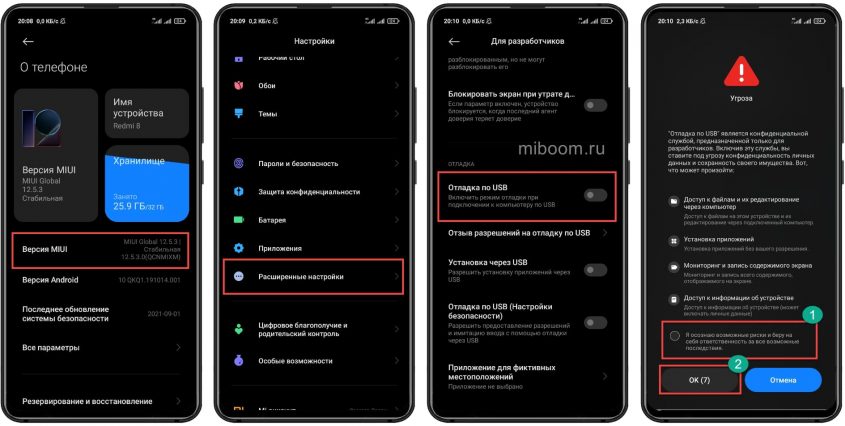
Работа с Xiaomi ABD Fastboot Tools:
- Запустите программу, предварительно подключив телефон к компьютеру и выбрав «Передачу файлов» в диалоге подключения.
- Перейдите на вкладку Uninstaller в главном окне программы.
- Отметьте галочками программы для удаления из списка и нажмите Uninstall.
- Подтвердите действие кнопкой Yes.
- Процесс будет отображаться в окошке сбоку. По завершении процесса в нём появится надпись Done.
Самое интересное заключается в том, что после удаления ненужных встроенных программ через Xiaomi ADB Fastboot Tools не требуется перезагружать телефон. Все изменения будут применены сразу же.
После обновления MIUI всё удалённое (или только часть) может появиться заново и нужно будет повторить процедуру. Если не просто установить обновление OTA, а накатить Recovery ROM или Fastboot ROM, то точно придётся повторять.
К слову, это отличное решение сделать откат для тех, кто удалил нужные для работы MIUI системные приложения Xiaomi.
Утилиты для удаления предустановленных программ
Иногда проще использовать сторонний софт для удаления системных приложений MIUI. Проблема в том, что большая часть таких деинсталляторов не может работать без прав суперпользователя (как установить рут на смартфоны Xiaomi).
- Uninstall Expert. Удобный и простой в использовании деинсталлятор для Android-смартфонов. Отличается понятным интерфейсом и высокой скоростью работы. Может работать практически на любых устройствах, но системные предустановленные программы способен удалять только при наличии прав суперпользователя.
- Root Uninstaller. Ещё один деинсталлятор, который требует наличия рут на смартфоне. Однако простые программы он убирает быстро и чётко. Его ключевой особенностью является тот факт, что деинсталлятор не оставляет «хвостов» от приложений. Именно поэтому его рекомендуют многие владельцы Андроид-смартфонов.
- Revo Uninstaller Mobile. Легендарный терминатор программ с платформы ПК перекочевал на Android. Программа обладает богатым функционалом и позволяет не только удалять приложения, но также оптимизировать и устранять следы их работы. Программа условно-бесплатная, в бесплатной версии урезан функционал и много рекламы.
- Easy Uninstaller Pro. Профессиональный деинсталлятор, требующий прав суперпользователя для нормальной работы. Удаляет всё быстро и чётко, не оставляя следов. Способен справиться со сложными случаями. Версия Pro является платной, а в бесплатной нет такого продвинутого функционала.
- Redmi System Manager. Простейший деинсталлятор, который не требует прав суперпользователя. Неплохо справляется с обычными приложениями и специально адаптирован для работы в MIUI. Однако системные предустановленные программы он способен только отключить и заморозить.
Коротко о главном
Подводя итоги, хочется отметить:
- Предустановленные приложения MIUI, в большинстве своём, можно безболезненно отключить или удалить.
- Для отключения достаточно возможностей самой MIUI. Это поможет остановить приложения, но для полного удаления их недостаточно.
- Удаление предустановленных системных приложений удобнее всего выполнять при помощи Xiaomi ADB Fastboot Tools.
- Стороннего софта для отключения или удаления системных программ предостаточно, но большинство таких утилит требуют права суперпользователя.
- После установки обновления MIUI, часть приложений могут включиться или появиться заново. С этим ничего не сделать, придётся повторять процедуру.
Если есть вопросы или дополнения к тексту, добро пожаловать в комментарии.
Взято с форума 4pda, обсуждали здесь.
Батарея и производительность (com.miui.powerkeeper). Системный монитор расхода энергии. Удалить можно, если осознаете зачем. При удалении, станет недоступен пункт Настройки > Батарея и производительность». Но в него можно попасть, через «Безопасность > Батарея». В этом же меню, исчезнет пункт «Экономия энергии», но он на самом деле, больше жрет чем обычный режим.
Браузер (com.android.browser). Стоковый (браузер MIUI), не критично, но крайне советую оставить. Он лучше дружит с сервисами MIUI. Да и в целом есть не просит. При удалении, соответственно нужен заменитель. Если конечно вам вообще не нужен браузер, то не нужен и заменитель.
Быстрые приложения / Quick Apps (com.miui.hybrid) Если коротко, то это некий онлайн-конструктор приложений. Подробнее читаем по ссылке. Как по мне, то бред какой-то прочитал там. Зачем рядовым пользователям, такое приложение из мира разработчиков? Не-е-т, Xiaomi явно недоговаривает что-то. Явно что-то ещё делает приложение, в интересах компании. Мне такой «товарищ» в телефоне не нужен. А вы сами решайте.
Данные для экстренных случаев (com.android.emergency). Предупреждения от экстренных служб. Никогда не видел, чтобы работало. Видимо не для России.
Диктофон (com.android.soundrecorder) Кто не пользуется, удаляем. Только вот не уверен, что он не используется при записи звонков. Я оставил, искать заменитель не вижу смысла.
Диск (Google) (com.google.android.apps.docs) Облако гугл, в топку. Лучше потом установить, так как потом, можно будет контролировать автозапуск и работу в фоне.
Загрузки (com.android.providers.downloads.ui) Диспетчер загрузок. Дополнение к основному приложению Загрузки, которое удалять нельзя.
Заметки (com.miui.notes). Заметки MIUI.
Запись экрана (com.miui.screenrecorder). С этим думаю тоже понятно — полезная вещь, но можно удалить.
Заставки (com.android.dreams.phototable). И с этим думаю понятно. Красивость на экран блокировки, в режиме ожидания. На IPS экранах, бесполезная и прожорливая вещь.
Игры / Games (com.xiaomi.glgm). Сервис-маркет отдельно для игр, по типу как «Google Play Игры», только это от Xiaomi.
Календарь (com.android.calendar). Как хотите, лично я оставил и забил туда дни рождения. Можно поискать более функциональный аналог.
Калькулятор (com.miui.calculator). Аналогично варианту выше, я оставил.
Карты (com.google.android.apps.maps). Собственно гугл карты. Лучше потом установить из маркета.
Карусель обоев (com.miui.android.fashiongallery). Динамическая смена обоев на экране блокировки. Грузит их из интернета. Бестолковая и прожорливая, до трафика и энергии, балалайка. Снести и забыть.
Каталог живых обоев (com.android.wallpaper.livepicker). Кто не пользуется, сносим. А кто любит эти штучки, то оставить, иначе могут возникнуть проблемы с установкой тех или иных обоин.
Компас (com.miui.compass). Ну тут сами смотрите. Любите шаболдаться в лесу по компасу? Оставляйте.
Лента виджетов / App in value (com.mi.android.personalassistant). Меньше народу, больше кислороду ОЗУ свободно, трафика и заряда сэкономлено.
Меню SIM-карты (com.android.stk). Гори в аду. Лично у меня на мегафоне, пока не грохнешь эту тварь, будет появляться иногда реклама. Окно внизу экрана, с кнопками «Ок» и «Отмена». Пару раз влетал на платные подписки.
Музыка (com.miui.player). Mi Music — музыкальный проигрыватель по умолчанию на устройствах Xiaomi, рекламу можно отключить, а можно поискать аналог без рекламы.
Обновление компонентов (com.xiaomi.discover). Штуковина, для обновления, в первую очередь приложений MIUI: браузер, загрузки, заметки и т.д., и т.п. Но может зацепить и другие приложения. Сами решайте. Я не удаляю, а замораживаю. Периодически включая, для проверки обновлений.
Оповещение населения (com.android.cellbroadcastreceiver). Как и приложение экстренных служб, не видел чтобы это работало. Вероятно тоже не для России.
Отзывы о Маркете (com.google.android.feedback). Бесполезный засранец от Гугла.
Отчеты (com.miui.bugreport). Собственно служба, отправки отчетов о сбоях в прошивке. Кто-то пользуется, кто-то нет. Вообще, не мешало бы приучить себя использовать сервис.
Погода (com.miui.weather2). Есть варианты получше. Но пропадет погода в шторке и на экране блокировки.
Почта (com.android.email). Почтовый клиент, можно. Начиная, примерно с версии глобальных прошивок 9.6 он пропал. А так, довольно неплохо было с ним.
Приложения (com.xiaomi.mipicks). Маркет приложений от Xiaomi.
Проводник (com.mi.android.fileexplorer). Файловый менеджер MIUI. Но, без него нельзя будет применить сторонние темы.
Просмотр HTML (com.android.htmlviewer). Что-то вроде плагина, для открытия PDF файлов, только это для html (например сохраненные страницы из интернета). Я оставил и вам советую.
Радио (com.miui.fm). Оболочка радио.
Радио (com.miui.fmservice). Сервис радио.
Резервирование (com.miui.backup). Можно, но советую оставить. Особенно, если удаляете облачные сервисы в т.ч. и облачный бэкап. Пользовательские приложения, бэкапит хреново, но в отличие от облачного бэкапа, сохраняет данные приложений (тех которые попали в бэкап). А вот остальное (настройки, звонки, смс, пароли Wi-Fi) бэкапит отлично. Сэкономите кучу времени после сброса настроек.
Резервирование (com.miui.backup). Локальный бэкап. В отличие от облачных бэкапов Google и Mi Cloud, умеет сохранять данные приложений. Правда далеко не у всех приложений. Но без рут прав, альтернативы и нет.
Резервирование в Mi Cloud (com.miui.cloudbackup). Облачный бэкап. В целом можно, только Titanium backup в разы лучше. Но если нет рут прав, тогда да. Это подстраховка для локального бэкапа (но! не бэкапит данные приложений, от слова — совсем).
Сделать вырез в углу экрана (com.android.internal.cutout.emulation.corner). Странная лабуда из меню «Для разработчиков», пункт «Эмуляция экрана с вырезом».
Сделать вырез на экране выше (com.android.internal.display.cutout.emulation.tall). Странная лабуда как и пункт выше.
Сенсорный помощник (com.miui.touchassistant). Та самая плавающая точка, с быстрым доступом к функциям / приложениям. Как по мне, так бесполезная, а порой и вовсе мешающая вещь.
Синтезатор речи Google (com.google.android.tts). Если не надо, чтобы «OK, Google», поиск или переводчик, произносили текст результатов вслух, то смело сносим.
Синхронизация контактов Google (com.google.android.syncadapters.contacts). Пользуемся? Оставляем. Нет? Удаляем.
Синхронизация Google Календаря (com.google.android.syncadapters.calendar). Аналогично предыдущему приложению.
Сканер (com.xiaomi.scanner). Сканер, не только QR-кодов, как многие считают. А еще документов, визиток и всё, что можно сканировать. Я оставил.
Словарь пользователя (com.android.providers.userdictionary). Компонент используемый клавиатурой. Но можно и снести, если глаза мозолит. Я предпочитаю оставить, чтобы научить клавиатуру (например от Гугл) самым страшным матюкам.
Служба печати по умолчанию (com.android.bips). Печатаем с телефона? Оставляем. Нет? Удаляем.
Справочник (com.miui.yellowpage). Еще называется «Желтые страницы». Справочник компаний. Призван оповещать, что за номер вам звонит или прислал смс. Но на деле, пашет походу только в Китае. По этому смело сносим.
Спулер печати (com.android.printspooler). Ещё один компонент, для оправки документов на печать. Выбор по потребностям.
Стандартные заставки (com.android.dreams.basic). Одна из заставок.
Темный (com.android.systemui.theme.dark). Темная тема интерфейса, до 9 андроида бесполезное приложение. А начиная с 9 андроида систему наконец-то начали учить работать в темном режиме. В общем по нужде.
Увеличить вырез на экране вдвое (com.android.internal.display.cutout.emulation.tall). Помните две странных лабуды выше (про вырез в настройках разработчика). Ну вот это третья строчка оттуда.
Установщик пакетов (com.miui.global.packageinstaller). Визуальный компонент установки приложении от оболочки MIUI. Фактически, никак не отвечает за установку приложений, ибо работает основной установщик.
Часы (com.android.deskclock). Ну если вы совсем экстремал, то можно и часы казнить. Только с ними уйдет и будильник, таймер и секундомер. Хотя можно и заменить. Но надо ли так жестко?
Analytics (com.miui.analytics). Не больше, не меньше, шпион. Собирает и отправляет по сто раз в день, аналитический доклад, о всех ваших действиях с телефоном, в компанию Xiaomi. Не церемонимся с ним, это зло.
Android Easter Egg (com.android.egg). Пасхалка андроида. Если даже не поняли о чем речь, тогда точно сносите.
ANT HAL SERVICE (com.dsi.ant.server). Отвечает за радиосвязь с гаджетами, использующими технологию ANT+, например фитнес браслет или шагометр. Можно удалить, если не пользуетесь такими вещами.
AudioEffect (com.miui.audioeffect). Эквалайзер, можно, если не пользуетесь улучшением звука или есть заменитель. Например ViperFX.
Aura (com.aura.oobe.xiaomi). Очередная дрянь. Сервис рекомендаций приложений, в дополнение к «Приложения». Выскакивает при первом запуске телефона, на первоначальной настройке. В 9 MIUI я ее не видел. А раздражение вызвала с первого взгляда. Скрин этого беспредела в разрешениях:
Bookmark Provider (com.android.bookmarkprovider). Менеджер закладок сток браузера.
Chrome (com.android.chrome). Браузер от гугла. Лучше потом как пользовательское приложение установить. Контроль над ним появится.
Cit_QR (com.miui.qr). Тест сканера QR-кодов. Часть тестового меню. Мне лично, жить не мешает.
com.android.providers.partnerbookmarks
Закладки в стоковом браузере от партнеров (рекламных спонсоров).
com.android.sharedstoragebackup
Резевное копирование гугл. Т.е. синхронизация. Лично я пользуюсь, а вы как хотите.
com.android.wallpaperbackup
Загадочная штука, связанная с бэкапом изображений (то ли в галерее, то ли обоев). Но бед от удаления/заморозки, не замечено.
com.android.wallpapercropper
Обрезка (подгонка) обоев под экран. Можно. Но стоит ли так сильно выпиливать всё?
com.mfashiongallery.emag
Читать выше «Карусель обоев» (это ее старая версия).
com.miui.antispam
Спам фильтр (черный список) в стоковой звонилке. Мне лично нужен. Да еще и часто.
com.miui.extraphoto
Удалять можно. Если не пользуетесь сток камерой. А так, отвечает за изменения фокуса в галерее, у уже отснятых фото в режиме «Портрет».
com.miui.smsextra
А бог его знает. Заморозил, перерыл всё, что с смс связано. Нигде ошибок не встретил. Разморозил обратно. Вообще, это «Mi сообщения» — сервис бесплатной (через интернет) отправки сообщений, между владельцами смартфонов Xiaomi.
com.miui.translation.kingsoft
com.miui.translation.xmcloud
com.miui.translation.youdao
com.miui.translationservice
Явно связанно с переводом, онлайн переводом текста. Только я не понял, чем оно используется. В MIUI отродясь не было собственного переводчика. Сторонним переводчикам, это тоже не надо. Эти три приложения, ни разу не запускались с момента включения телефона. Но оставил, просто ради интереса. Вдруг найду, кому они нужны.
com.qti.dpmserviceapp
Сервис для воспроизведения контента с DRM защитой.
com.qualcomm.embms eMBMS
(Evolved Multimedia Broadcast and Multicast Service) представляет собой технологию широковещательной/многоадресной передачи. Только вот в мире, LTE-B всего 5 операторов запустили в своих сетях. Еще 30+ только инвестируют. И России среди них нет. Короче бесполезное приложение для странг СНГ. Но, я и его оставил. Мало ли, как оно влияет на обычный LTE.
com.xiaomi.joyose
Аналитика и реклама. Вот что в этом апк. Сносим и не паримся. Кстати имеет на борту, функцию «no sleep cp» — не давать спать процессору. А это уже не хорошо для автономности.
Duo (com.google.android.apps.tachyon). Видеосвязь от Гугл (аналог скайпа).
Facebook App Installer (com.facebook.system). Менеджер установки приложений Фейсбука. Удалить.
Facebook App Manager (com.facebook.appmanager). Менеджер установленных приложений Фейсбука. Под снос.
Facebook Services (com.facebook.services). Сервисы «Фейсбука». Стереть и забыть.
GBoard (com.google.android.inputmethod.latin). Клавиатура от корпорации зла. Только не забудьте предварительно установить заменитель.
Gmail (com.google.android.gm). Почтовый клиент от Гугла.
Google (com.google.android.googlequicksearchbox). Поиск от гугла (он же вызывается по кнопке «поиск»). Кому не нужен говорящий друг, удаляем.
Google Фото (com.google.android.apps.photos). И так понятно. Удаляем.
Google Play Игры (com.google.android.play.games). Если не играете, то точно не нужен. А если играете, то все равно лучше удалить и поставить уже как пользовательское приложение. Появится контроль автозапуска и работы в фоне.
Google Play Маркет (com.android.vending). Маркет приложений от гугла.
Google Play Музыка (com.google.android.music). Музыкальный плеер и сервис от Гугла.
Google Play Фильмы (com.google.android.videos). Видео сервис от Гугла.
Hardware Test (com.xiaomi.mirecycle). Очередной тест железа, на этот раз от Xiaomi.
HybridAccessory (com.miui.hybrid.accessory). Великий и могучий тырнет, утверждает, что это связанно с кроссплатфоменными приложениями. Я же вслед за парой источников, склоняюсь, что это связанно с аксессуарами для смартфонов, от Xiaomi или наоборот не от Xiaomi.
MF_TEST (com.caf.fmradio). Тест ФМ-радио.
Mi Видео (com.miui.videoplayer). Стоковый видеоплеер. Избавляться не советую, в первую очередь тем, кто транслирует фильмы на телек. Это чуть ли не единственный плеер, позволяющий отправить видео на телек, позволяя при этом, продолжить использовать телефон. Да даже тем, кто смотрит фильмы через приложения по типу HD Videobox или HD Кино. Этот же плеер, может выручить, когда какой-то фильм упорно тупит в MX video player (кто им пользуется, поняли о чем я, а кто только думает, просто поверьте, пригодится).
Mi Пульт (com.duokan.phone.remotecontroller). Пульт управления техникой, через инфракрасный передатчик. Но как по мне, то лучше удалить и использовать Universal Remote for HTC one. Тут больше шансов найти пульт и поможет в этом, автопоиск.
Mi Роуминг (com.miui.virtualsim). Не поверите, но есть такая фигня, как виртуальные сим карты. Да-да, оно самое. Только работает малого где. На скорую руку гугленья, я засек только случаи в Китае и Индии. В России можно удалять (не зря оно отключено по умолчанию).
Mi Credit (com.xiaomi.payment). Электронный кошелёк от Сяоми и для сервисов Сяоми (например для покупки места в Mi Cloud). В России бесполезно, да и думаю, что оно в целом только для Китая.
Mi Drop или ShareME (com.xiaomi.midrop). Приблуда для передачи файлов, взамен использования Bluetooth. Тут конечно в корне, примитивно используется по FTP передача файлов, но где скорость Bluetooth и где WiFi. Разница в сотню раз по скорости. Причём приложение, работает не только на сяоми. Его можно скачать в маркете на любом андроид смартфоне и даже использовать для передачи файлов на, или, с компьютера. Надо лишь скачать клиент для ПК.
Mi Pay (com.mipay.wallet.in). Основной компонент для Mi Credit.
Сервисы и обратная связь (com.miui.miservice). Можно смело удалять если не используете.
MRGSVendorApp (com.my.games.vendorapp). Это либо приблуда из мира игр Mail.ru (авторизация, синхронизация, короче ересь по типу Google Play Игры). Либо это — MailRuGroupSearch = поисковик от того же Mail.ru, но не тот, что поисковик, а рекламно-аналитическая дрянь, которая при установке чего-то из мира Mail.ru, начнёт мониторить сабж и предлагать скачать приложения, на основе анализа (т.е. по вашим предпочтениям). Короче в обоих случаях, в топку эту дрянь. Видимо он в прошивке, потому что Mail один из спонсоров создания этого телефона.
MSA (com.miui.msa.global). Дрянь. Просто очередная, рекламно-аналитическая дрянь (конечно на мой взгляд). А вообще, официальный ответ от Xiaomi, гласит, что это приложение связано с обоями. Везде: рабочий стол, погода, темы. Одно достоверно — жрет трафик (мелочи но все же) и вечно запущенная. Делает это круглосуточно. Мне лично, такой «друг» нафиг не нужен.
MAB (com.xiaomi.ab). Аналогичная дрянь, приложения выше. В том плане, что дрянь. Связанно с онлайн магазином Китая с таким же названием. Но удалить не выйдет. Это еще одна птица «Феникс» в системе. Загрузится и установится заново. По этому просто замораживаем через Titanium backup. И то, может не помочь (в глобальных прошивках, ее вроде нет).
News (com.mi.globalTrendNews). Даже гуглить не стал. И так понятно, что это какой-то сервис, для показа новостей. Единственное, что не знаю где… Может в ленте виджетов? Та фигня, что слева от рабочего стола открывается. Сами проверяйте, я не пользуюсь лентой.
PartnerNetflixActivation (com.netflix.partner.activation). Партнерское приложение от сервиса Netflix. Видимо тоже спонсор создания телефона. Жадное сяоми…не доведет до добра, экономия на железе, качестве материалов и при этом ещё доп.заработок на рекламе…ох не доведет до добра…
Peel Mi Remote (com.duokan.phone.remotecontroller.peel.plugin). Плагин для Mi Remote (Mi Пульт). Партнерский видеосервис, с трансляцией на ТВ по WiFi. Дичь какая-то. Снёс нафиг.
Print Service Recommendation Service (com.google.android.printservice.recommendation). Якобы, обеспечивает реализацию службы печати android…но так и не понял зачем это приложение существует в действительности. Заморозка проблем не выдала, все равно смог выбрать принтер и отправить документ на печать.
Sensor Test Tool (com.fingerprints.sensortesttool). Тест меню сканера отпечатков пальцев. У меня выбивает ошибку при запуске.
TalkBack (com.google.android.marvin.talkback). Приложение для помощи в управлении смартфоном, людям с ограниченными возможностями. Но, удалять не советую и людям без ограничений, так как возможно именно через это приложение, вам однажды придётся обходить блокировку телефона от гугла. Ищите в интернете «обход FRP». Оно телефон не будит и жрать не просит. Пусть остается.
UniPlay Service (com.milink.service). Сервис трансляции изображения по WiFi на ТВ. Используется как минимум стоковым видеоплеером «Mi Видео». Но удалять можно, если не пользуетесь такой технологией (как например я, у меня тупо нет телека с WiFi). Компонент от miui и возможно, только для MIUI приложений.
VsimCore (com.miui.vsimcore). Компонент для приложения из пункта «Mi Роуминг».
Wfd сервис (com.qualcomm.wfd.service). Беспроводной дисплей (через WiFi). Только в отличие от пункта «UniPlay Service», этот сервис транслирует абсолютно всё, что происходит на экране вашего телефона, а не только вывод видео потока, например из сток видеоплеера.
Что происходит после того, как пользователь включает новый телефон? MIUI обновляется до последней доступной версии, а на телефоне появляются десятки приложений. Часть из них важные (отвечают за корректную работу), часть развлекательные (система скачивает популярный софт).
Но очень часто большая часть автоматически установленных утилит вообще не нужна пользователю. Возникает логичный вопрос — как удалить предустановленные приложения на Xiaomi. В этой статье рассказали, какие утилиты можно и нельзя стирать из телефона и как это сделать правильно.
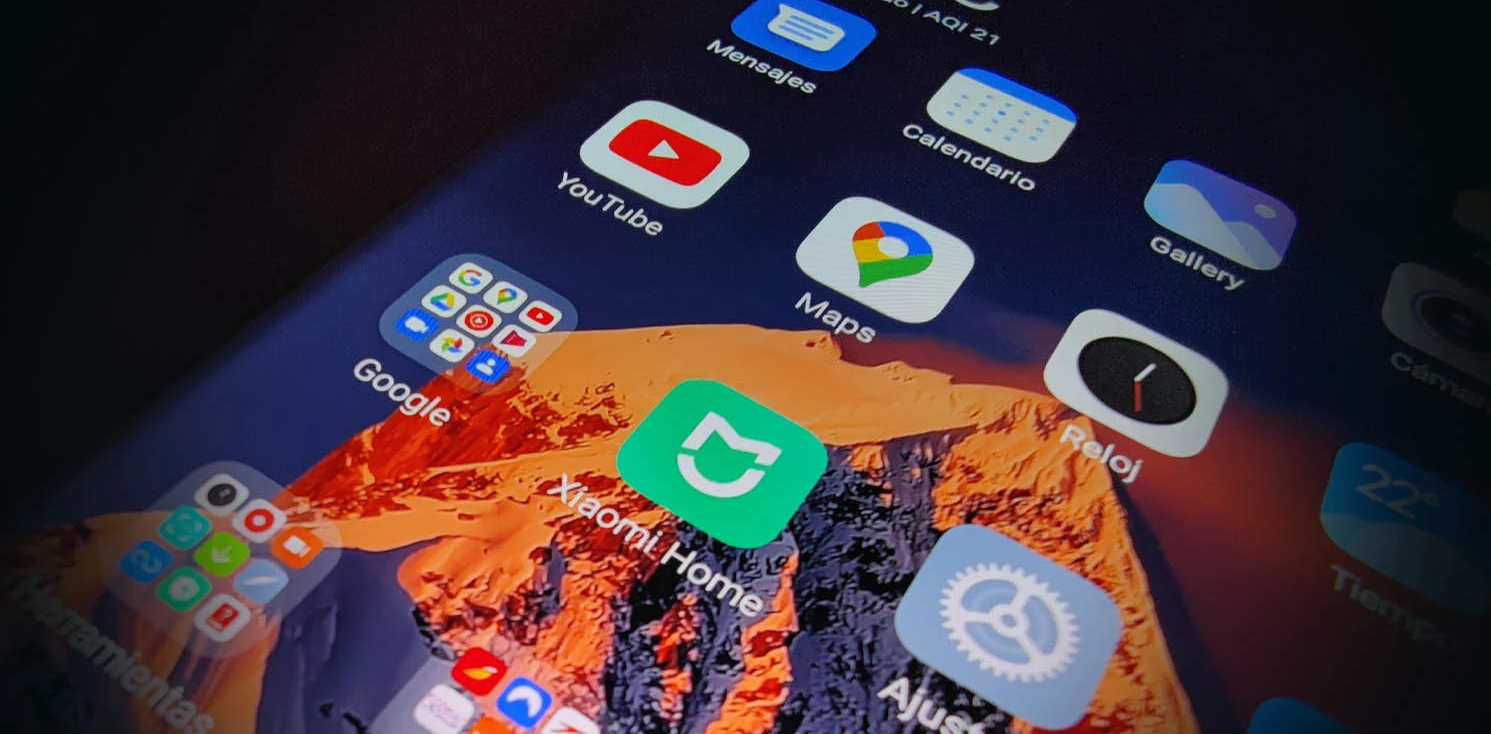 Не всегда утилиту можно полностью убрать. В этом случае её можно приостановить. Работать она не будет, но в памяти смартфона останется. Фото: xiaomiadictos.com
Не всегда утилиту можно полностью убрать. В этом случае её можно приостановить. Работать она не будет, но в памяти смартфона останется. Фото: xiaomiadictos.com
Можно ли удалить встроенные стандартные приложения на Xiaomi
Утилиты, которые можно стереть без последствий
Какие утилиты нельзя удалять с Xiaomi Mi
Как удалить со смартфона ненужные приложения
Настройки MIUI
ADB Fastboot Tools
ADB AppControl
Как найти и восстановить удалённое приложение на смартфоне Xiaomi, Redmi, POCO
Можно ли удалить встроенные стандартные приложения на Xiaomi
Когда вообще может возникнуть необходимость в этом?
- При активации смартфона, когда вместе с новым ПО скачивается много ненужных утилит.
- Если ранее были установлены игры и другие приложения, а теперь они стали не нужны — хочется избавиться от мусора.
- Не хватает памяти на устройстве и нужно что-то удалить.
Есть 3 категории утилит:
– системные: Камера, Безопасность, Xiaomi Cloud и т. д. Эти утилиты делятся на 2 категории. Первая — нельзя удалять, так как это может сказаться на работоспособности телефона (перестанет включаться, запускать музыку и т. д.). Вторая — удалить сложно, но можно, на работе телефона это не отразится;
– те, которые полностью не стираются (через Настройки. Для них есть другой метод, о котором рассказали ниже). Но их можно Отключить, Заморозить, Удалить обновления (в разных версиях Андроид эта функция называется по-разному). Такие приложения: Игры, Погода. После отключения базовая версия утилиты останется на устройстве. Но, за счёт того, что будет удалён кеш и обновления, оно будет теперь занимать меньше места;
– те, которые можно стереть без проблем (игры и большая часть развлекательного или обучающего контента из Google Play).
Утилиты, которые можно стереть без последствий
Какие приложения на смартфоне Xiaomi (Redmi, POCO) можно безболезненно удалить? Это:
- все игры, обучающий и развлекательный софт, который вы сами скачали из Google Play;
- Browser;
- Bookmark Provider;
- BugReport и Whetstone;
- Calculator и Calendar;
- CellBroadcastReceiver;
- Games (Mi App Store);
- Google Play Музыка, Play Фильмы, Maps (Карты), FeedBack, Partner Setup;
- Mi Coin, Mi Link Service, Mi Video;
- PrintSpooler, CloudPrint, FingerprintService;
- Weather.
Все эти инструменты могут быть полезны, но если они не нужны, от них можно избавиться. Теперь вы знаете, какие приложения можно удалять со смартфона без опасений за работоспособность гаджета.
Какие утилиты нельзя удалять с Xiaomi Mi
- AccountAndSyncSettings.
- ApplicationsProvider.
- BackupRestoreConfirmation.
- BadgeProvider.
- BestGroupPose.
- BluetoothAvrcp, BluetoothOpp и BluetoothServices.
- CallSetting.
- Contacts и ContactsProvider.
- DialertabActivity.
- Shutdown.
- MediaProvider.
Такие утилиты отвечают за работу камеры, телефонной книги, Bluetooth, воспроизведение аудио/видео, синхронизацию с Гугл аккаунтом. Поэтому они важны.
Как удалить со смартфона ненужные приложения
Настройки MIUI
Первый способ — самый простой. С его помощью можно стереть мусор из памяти телефона. Нужно:
- зайти в Настройки — Приложения;
- выбрать Все приложения;
- выбрать нужную утилиту;
- нажать «Очистить данные» (кнопка справа внизу) — чтобы удалить аккаунты, кеш и дополнительные файлы. Этот шаг необязательный. При удалении утилиты также стирается вся информация. Но если вы не доверяете автоматике и полагаете, что кеш может остаться, не игнорируйте этот шаг;
- выбрать «Удалить» — чтобы стереть утилиту из хранилища.
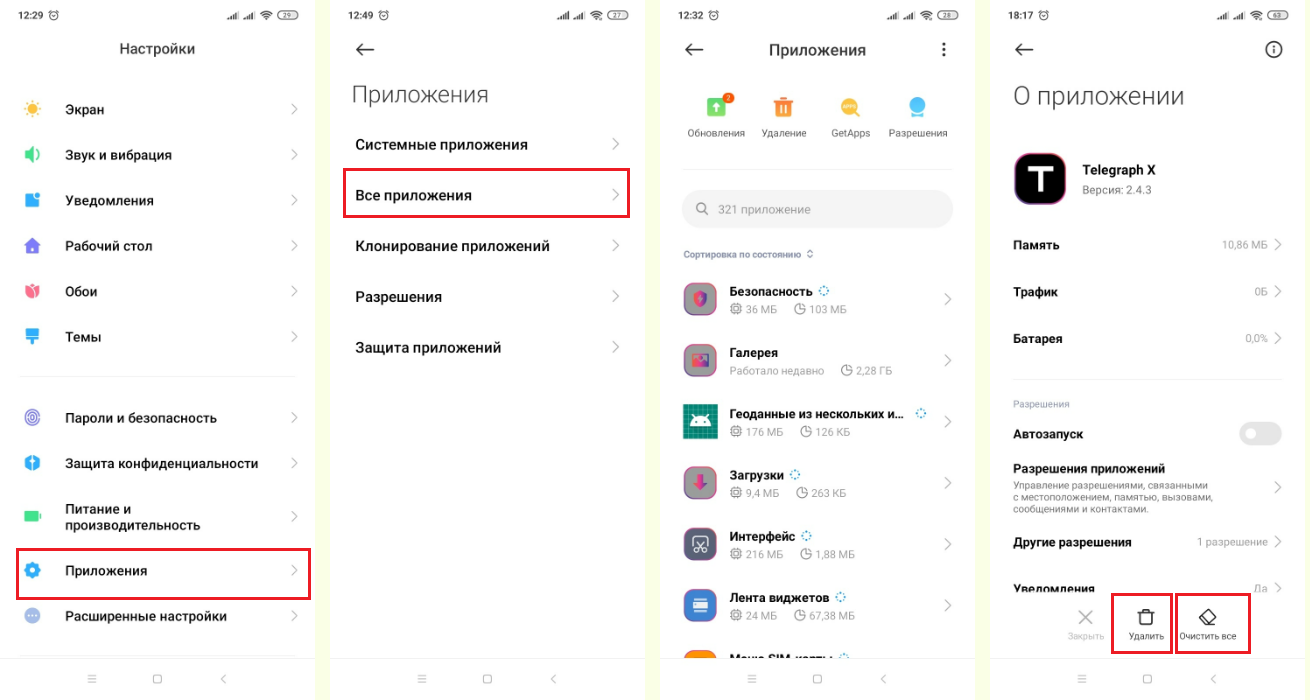 Простой способ удалить ненужные приложения на Xiaomi. Иллюстрация: Елизавета Чупикова, Xi.Express
Простой способ удалить ненужные приложения на Xiaomi. Иллюстрация: Елизавета Чупикова, Xi.Express
Можно поступить иначе:
- зайти в Настройки — Приложения — Все приложения;
- выбрать «Удаление». Откроется список приложений, которые можно стереть;
- отметить галочками утилиты и нажать «Удалить».
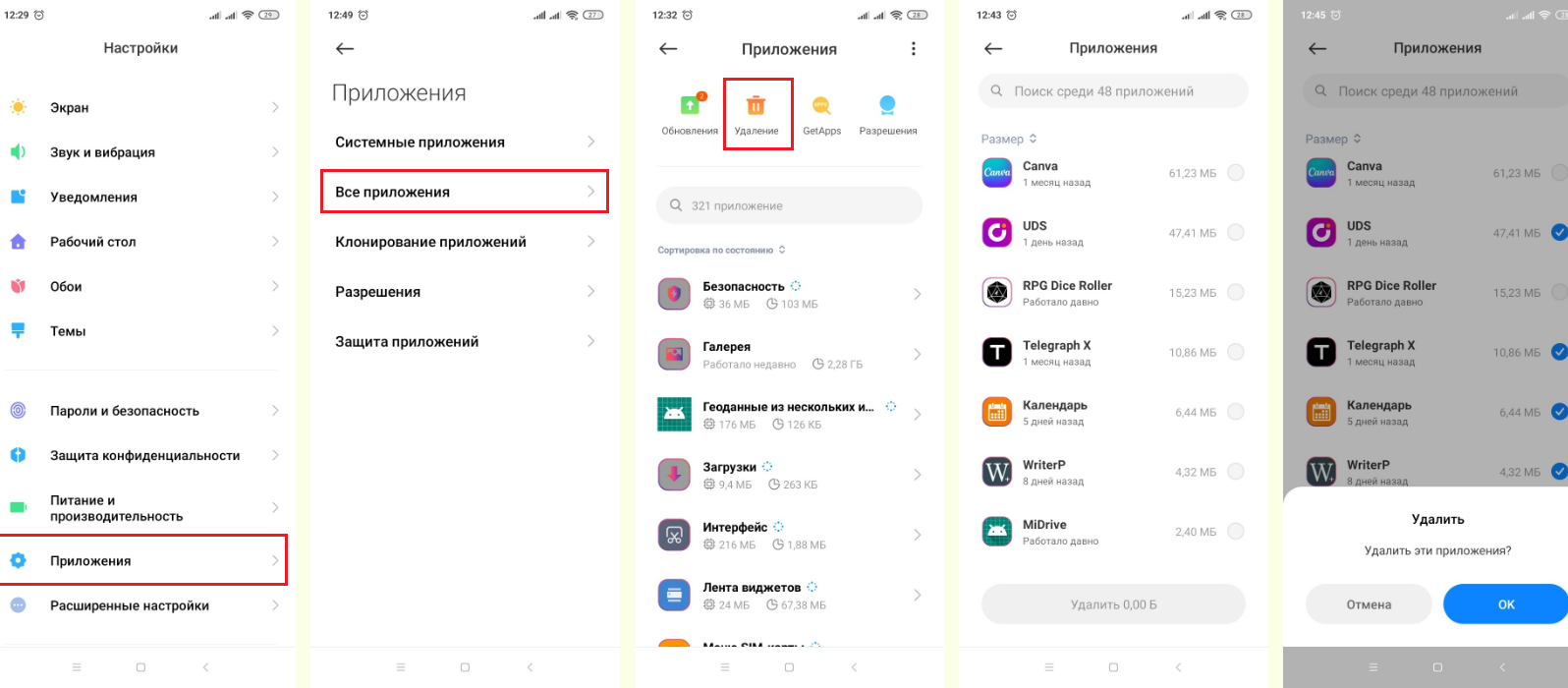 Второй способ. Иллюстрация: Елизавета Чупикова, Xi.Express
Второй способ. Иллюстрация: Елизавета Чупикова, Xi.Express
Как удалить предустановленные важные приложения со смартфона Xiaomi (Андроид)? Как говорили выше, стереть всё не получится. Но часть можно «Заморозить». Для этого нужно:
- зайти в Настройки — Приложения — Все приложения;
- выбрать утилиту, которую невозможно полностью стереть (в нашем случае это ShareMe, которая нужна для переноса файлов с одного смартфона на другой);
- нажать «Очистить»;
- нажать «Удалить обновления».
 Приложение занимало 84 Мб. После очищения и удаления обновлений стало занимать 238 КБ. Такой способ поможет освободить память на устройстве. Иллюстрация: Елизавета Чупикова, Xi.Express
Приложение занимало 84 Мб. После очищения и удаления обновлений стало занимать 238 КБ. Такой способ поможет освободить память на устройстве. Иллюстрация: Елизавета Чупикова, Xi.Express
ADB Fastboot Tools
Это софт, который позволяет вносить серьёзные изменения. Если вам достаточно почистить память и удалить лишнее, лучше воспользоваться способом, указанным выше. Некорректное использование такой утилиты может привести к неисправности гаджета. Например, можно удалить важный файл и смартфон перестанет включаться.
Для удаления понадобится провод USB, программа ADB Fastboot Tools (устанавливается на ПК).
Шаг 1 — нужно активировать режим Разработчика и отладку по USB. Для этого нужно:
- перейти в Настройки — О телефоне;
- тапнуть 7 раз на фразу «Версия MIUI», чтобы на дисплее высветилась надпись «Вы стали разработчиком»;
- вернуться и нажать на фразу «Расширенные настройки»;
- тапнуть на «Для Разработчиков»;
- долистать до надписи «Отладка по USB» и нажать на неё.
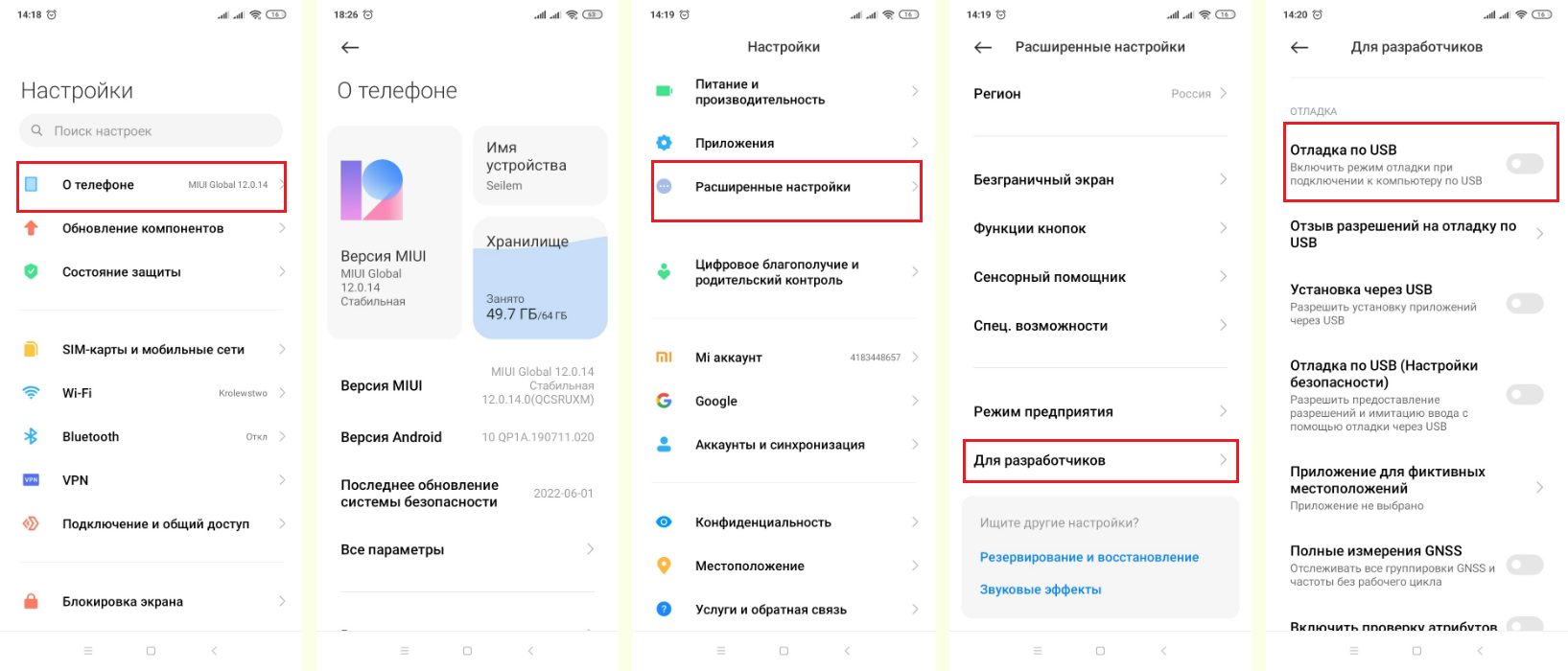 Отладка по USB. Иллюстрация: Елизавета Чупикова, Xi.Express
Отладка по USB. Иллюстрация: Елизавета Чупикова, Xi.Express
Шаг 2 — установить на компьютер ADB Fastboot Tools (есть версии под разные операционные системы). После установки нужно:
- подключить гаджет к компьютеру через USB;
- открыть эту утилиту;
- нажать на «Передача файлов»;
- выбрать вкладку Uninstaller;
- отметить утилиты, которые нужно стереть;
- подтвердить действие.
Чем этот метод отличается от предыдущего? Он позволяет удалить намного больше утилит. Даже те, которые через Настройки можно только остановить.
Важно: после обновления MIUI системные файлы и приложения, которые вы удалили, могут снова появиться. В этом случае придётся повторить процедуру.
ADB AppControl
Метод идентичен предыдущему. Разница в одном — используется другое приложение для компьютера. Эта утилита на русском — разобраться в ней будет чуть проще. С помощью программы можно работать не только с Сяоми, но и другими смартфонами на Андроид.
Первые 2 шага как в предыдущем методе. Нужно:
- сделать отладку по USB;
- подключить смартфон к ПК;
- установить программу ADB AppControl на компьютер;
- запустить эту программу.
При первом запуске ADB AppControl попросит разрешить отладку. На экране появится надпись «Ожидание. Разрешите отладку на вашем устройстве». На неё нужно нажать. В это время на смартфоне появится пуш-уведомление о том, что пк запрашивает разрешение на отладку. Нужно с ним согласиться.
Шаг 3 — утилита предложит поставить на пк программу ACBridge. Её задача — отображать полные названия приложений и их иконки. Лучше согласиться и установить её. Иначе по сокращениям будет не совсем понятно, какие утилиты есть на смартфоне.
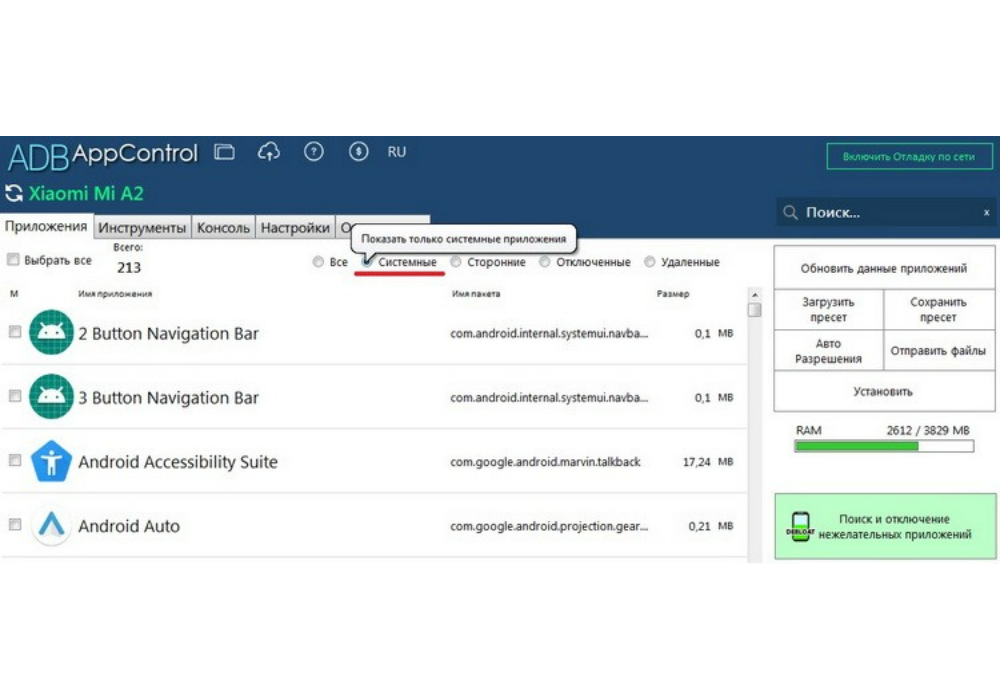 Увидеть нужные приложения можно в соответствующей вкладке. Фото: migadget.ru
Увидеть нужные приложения можно в соответствующей вкладке. Фото: migadget.ru
Через эту утилиту можно удалить и системные приложения на Xiaomi, Redmi, POCO. Нужно выбрать подходящее, с правой стороны выбрать «Отключить» или «Удалить» и нажать «Применить».
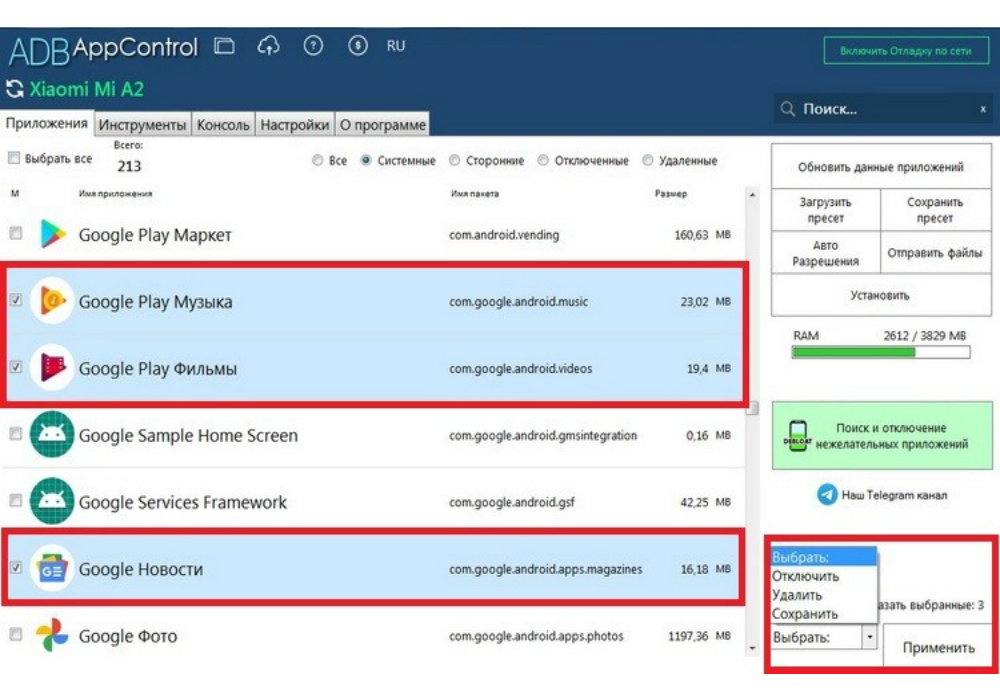 Нужная кнопка находится справа. Фото: migadget.ru
Нужная кнопка находится справа. Фото: migadget.ru
Как найти и восстановить удалённое приложение на смартфоне Xiaomi, Redmi, POCO
В смартфоне такой функции нет. Приложения, удалённые с телефона Xiaomi, можно только заново скачать. Как? Нужно:
- войти в нужный аккаунт в Google Play;
- нажать на «Мои Приложения и Игры» — «Библиотека»;
- отметить приложения, которые снова хотите установить (из тех, что ранее были скачаны с вашего аккаунта);
- установить их.
На некоторых версиях Google Play схема выглядит иначе. Нужно:
- войти в аккаунт, нажать на кружок в правом верхнем углу;
- нажать «Управление приложениями и устройством»;
- перейти во вкладку «Управление»;
- нажать на «Установлено» и выбрать «Не установлено»;
- поставить галочки на нужных утилитах;
- нажать на значок «Скачать» и дождаться завершения.
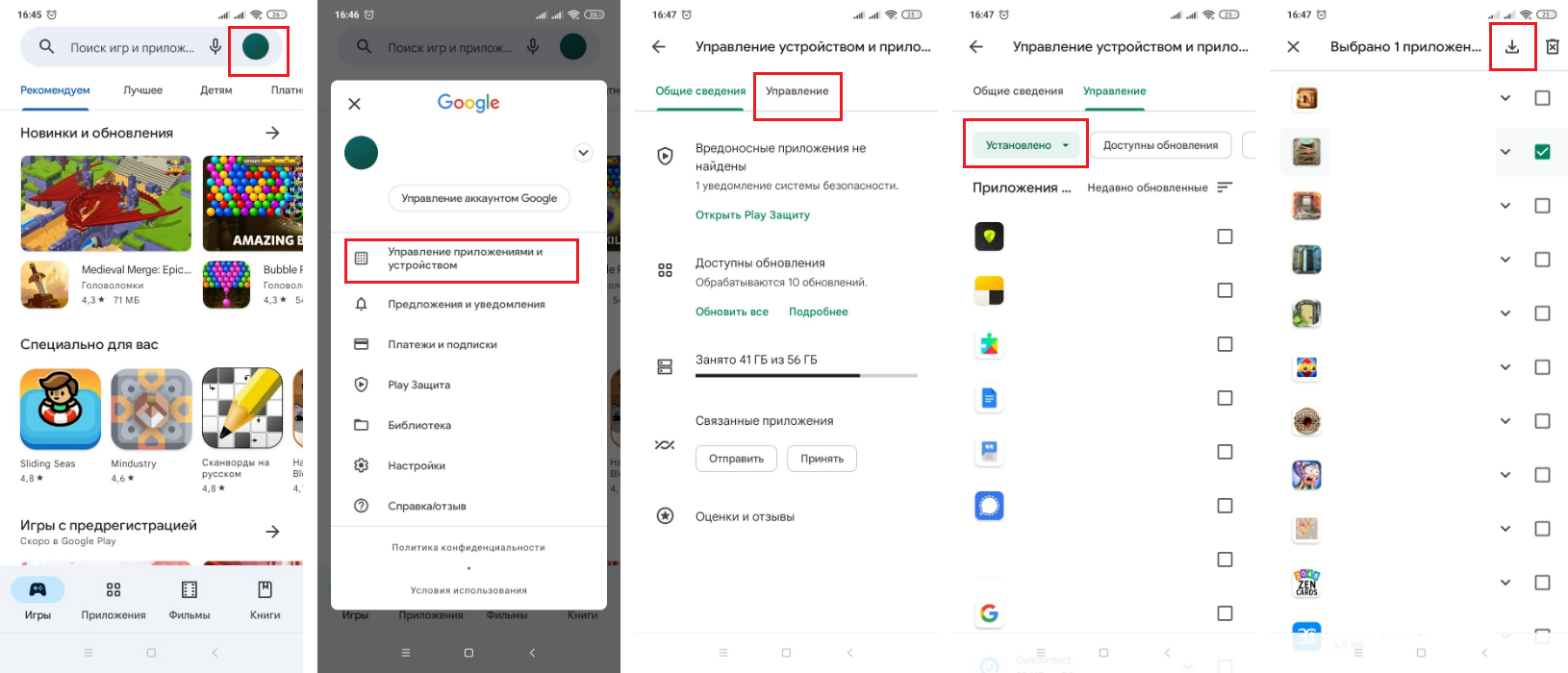 Инструкция — как установить приложения на Сяоми. Иллюстрация: Елизавета Чупикова, Xi.Express
Инструкция — как установить приложения на Сяоми. Иллюстрация: Елизавета Чупикова, Xi.Express
Надеемся, что наш материал поможет вам удалить со смартфона ненужные приложения или восстановить стёртые утилиты.
